您好,登录后才能下订单哦!
密码登录
登录注册
点击 登录注册 即表示同意《亿速云用户服务条款》
小编给大家分享一下解决pycharm不自动提示的问题,希望大家阅读完这篇文章后大所收获,下面让我们一起去探讨吧!
方法一:检查是否关闭代码提示
首先打开pycharm,输入代码的时候,可以看到没有代码提示,如下图所示:
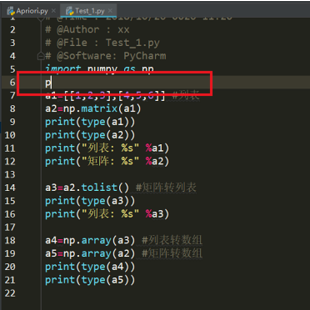
然后检查是否关闭了代码提示,点击File,如果“Power Save Mode”勾选上了,代表关闭了代码提示,点击将勾选取消,如下图所示:
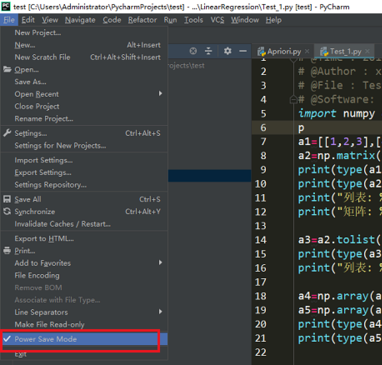
再次输入代码的时候,可以看到已经有代码提示了,如下图所示:
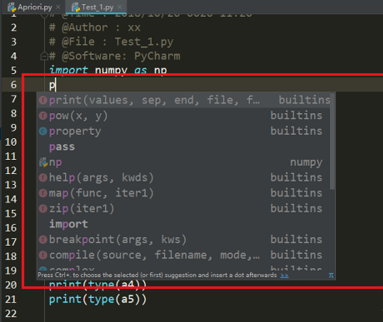
方法二:检查配置的Python
没有代码提示的另外一个原因是没有配置好Python环境,点击File->Settings,如下图所示:
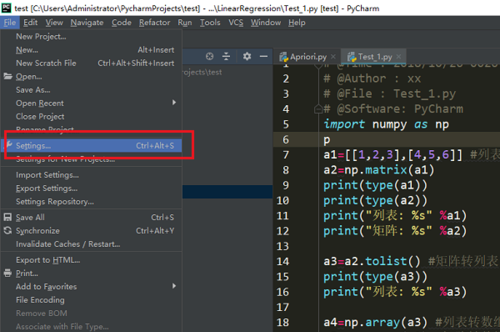
进入Settings界面后,点击Project Interpreter,在右侧将安装的Python路径和安装的第三方库加载进来,点击OK即可,如下图所示:
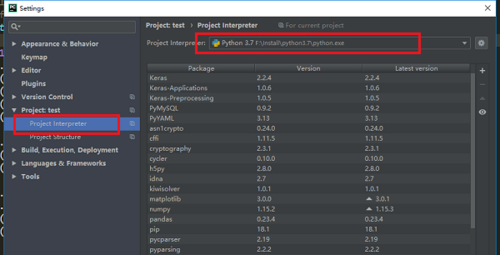
看完了这篇文章,相信你对解决pycharm不自动提示的问题有了一定的了解,想了解更多相关知识,欢迎关注亿速云行业资讯频道,感谢各位的阅读!
免责声明:本站发布的内容(图片、视频和文字)以原创、转载和分享为主,文章观点不代表本网站立场,如果涉及侵权请联系站长邮箱:is@yisu.com进行举报,并提供相关证据,一经查实,将立刻删除涉嫌侵权内容。